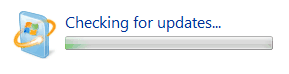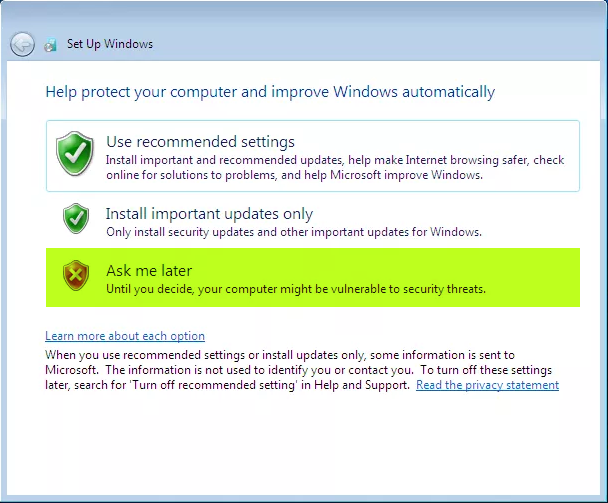Windows Update da error al buscar actualizaciones
Windows 7 ya está fuera de soporte oficialmente, tan solo queda una versión LTSC que dispone de soporte hasta 2023.
https://kb.plugable.com/general-support-articles/windows-7-wont-update-heres-what-to-do
En caso de realizar una instalación de un Windows 7 desde un DVD sin modificar (con SP1 instalado), si se ejecuta el proceso de actualización Windows Update se pondrá a buscar y después de varias horas dará un error o bien indicará que no hay actualizaciones.
Existe un documento que indica cual es el procedimiento para instalar las actualizaciones desde Microsoft. Es un proceso manual pero efectivo.
Se han de instalar 10 actualizaciones de forma manual en el siguiente orden.
Fuente: https://kb.plugable.com/general-support-articles/windows-7-wont-update-heres-what-to-do
Detectar versión de Windows y arquitectura
- Abra Panel de Control > Sistema
Configure Windows en alto rendimiento
Configure Windows 7 para funcionar en modo alto rendimiento. Si es un portátil conecte la alimentación.
- Abra el Panel de Control > Opciones de alimentación
- Active el modo High performance
TO-DO
StartRealicewithunaainstalaciónfreshnuevainstallconofun Windows 7 Service Pack11.(SP1)Enwithlanetworkinstalacióndriverscuandoinstalled.aparezcanDuringlastheopcioensinstalldeprocedureconfiguraciónchoosede"AskActualizacionesmedelater"WindowswhenseleccionepromptedlatoopciónchoosedeyourPreguntarupdatemassettings.tarde.
-
IfSiyouhadidseleccioandonototrachooseopción"Askenmeellater"procesoasdeyourinstalación,updatecambielosettingdesdeduring the install process, change your update settings via "Start"Inicio >"WindowsUpdate"Update >"ChangeCambiarsettings"configuración>yandseleccionechooseNo"Nevercomprobarcheck for updatesactualizaciones (notnorecommended)recomendado)."ThenReinicierestartlayour computer.máquina. -
IfSiyourel Windows 7installquedoeshanotinstaladoincludenoServiceincluyePackel1,SP1.beReinstalesuredesdetounainstallISOWindowsque7loServicetenga,Packo1bien busque por internet (fuente fiable) elinstaladorpaqueteo descargue una iso ya actualizada almenos alde SP1, ya que ellinkenlace de descarga de Microsoftde descargaya no funciona https://www.microsoft.com/en-us/download/details.aspx?id=5842
-
ToParainstallinstalartheel "Convenience Rollup"younecesitawillinstalarneeduntopaqueteinstallantes.aDescargueprerequisiteelpatchsiguientefirst. Download and install the prerequisitepaquete KB3020369,conocidoknown as thecomo "April 2015 servicing stack update for Windows7.7" (alternateenlacelink toalternativo KB3020369 files) -
Restart the PC, even if not prompted to do so
-
Download and install the appropriate version of KB3125574 known as the "Convenience Rollup"
- Opción 1: Direct download links
- Opción 2: Using the Microsoft Update Catalog
-
Restart the PC, even if not prompted to do so